皆さんどんなマウスを使用していますか?
PC付属の3ボタンマウスですか?それとも「進む」「戻る」ボタンが付いている5ボタンマウスですか?
マウスなんて大して変わりないっしょと思っている方!
そんな方にこそ是非ともこのマウスをお勧めします!
ロジクール G604とは

マウス界の大御所メーカー:ロジクールが販売している、下記のような特徴を持ったマウスです
- 2種のワイヤレス接続(Bluetooth & USB無線)
- カスタム可能な15ボタン
- 単三電池式(充電池使用可;すぐ取り替え可能)
- 長時間駆動:240時間~5.5か月
- 2年間メーカー無償保証
何がすごいって「無線」「15ボタン」「長時間駆動」の3つを全てを持ち合わせているところなんです!
せじょじょんはかつて「G700/G700s」というロジクールのマウスを使用していたんですが、「無線」「多ボタン」はバッチリでしたが電池の持ちが悪く、数日に1回は電池を交換する必要がありました
電池切れで急に動かなくなるのも、しょっちゅう電池交換するのもかなりストレス溜まるんですよね
そんな中、ようやく探し求めたマウスが来た!というのが、この「G604」なんです
外観・スペック・価格
物理的仕様
- 物理的仕様
- 高さ:130 mm
- 幅:80 mm
- 奥行き:45 mm
- 重量:135 g(単三形乾電池装着時)
- トラッキングセンサー:HERO™ 16K
- 解像度:100~16,000DPI
バッテリー駆動時間
- LIGHTSPEEDモード時:最大240時間(連続使用)
- Bluetooth®モード:最長5.5か月間(標準的な使用量)
2020/1/30 Amazon購入時は¥11,716でした
多ボタン無線マウスを初めて買う方は価格が高いと思うかもしれませんが、せじょじょんはこれだけの価値があると感じています
無線やカスタムボタンで操作が非常に便利になるのはもちろん、使用頻度の高い1アクション1アクションが全て時短になる為、年間通してかなりの時間を短縮できていると感じています
たらればの計算になりますが、ブラウザの「戻る」をマウスの短縮ボタンに変えるとして、0.3秒くらいの短縮でしょうか?
「戻る」「進む」他、よく使うコマンドを含め1日にTOTAL 50回使用する、と仮置きすると
0.5(秒/回)×200(回/日)×365(日/年)=36,500(秒/年)=608(分/年)!
なんと年間608分(=10時間)もの時間を短縮出来ている計算になります!
あくまで たらればなので、もっと短縮出来ている方もいれば、出来ていない方もいると思いますが、せじょじょんは絶対200回以上ボタン押してるんで、間違いなくより多くの時間を短縮出来てます!

はじめて多ボタンマウスを導入した15年前から普通のマウスには戻れません!
メリット
「G604」を購入して感じたメリットを整理してみました
中でも特におすすめな部分を紹介して行きます
ボタン数が15もあり、カスタム可能
「G604」にはTOTAL 15個ものボタンがあり、それぞれのボタンをカスタムすることが可能です
またボタンの配置はそれぞれ下記のようになっています
- A.左クリック右クリックで2ボタン
- B.ホイールの押し込み、ホイールの左右チルトで3ボタン
- C.人差し指で押せる場所に2ボタン
- D.親指で押せる部分に6ボタン
- E.ホイールの手前部分に2ボタン(ここだけはカスタム不可)


そんなにボタンが必要?別に仕事で使うわけじゃないし、、、、と感じている方もいると思います
そんな方に、せじょじょんが現在使用しているカスタム例を紹介致します
せじょじょんのカスタム例を紹介
カスタムの内容は実質無限大ですが、このカスタムを行うだけでも「作業の効率化」「時短」が間違いなく実感できます!
それがたとえ、普段ネットサーフィンや検索等だけしかPCを使用していない方でもです!

むしろそんな方におすすめしたいです
カスタム例
- 定番の「進む」「戻る」
- ネットサーフィンで活躍「次のタブ」「前のタブ」
- キーボードの使用が一気に少なくなる「コピー」「ペースト」「エンターキー」「更新」
- 作業BGMを管理「再生・停止(itunes)」
- デスクトップのソフト・フォルダをすぐに開ける「デスクトップを表示」
- (後に詳細説明)Gシフトボタンを利用して、「一番左のタブ」「一番右のタブ」「ページの一番上」「ページの一番下」
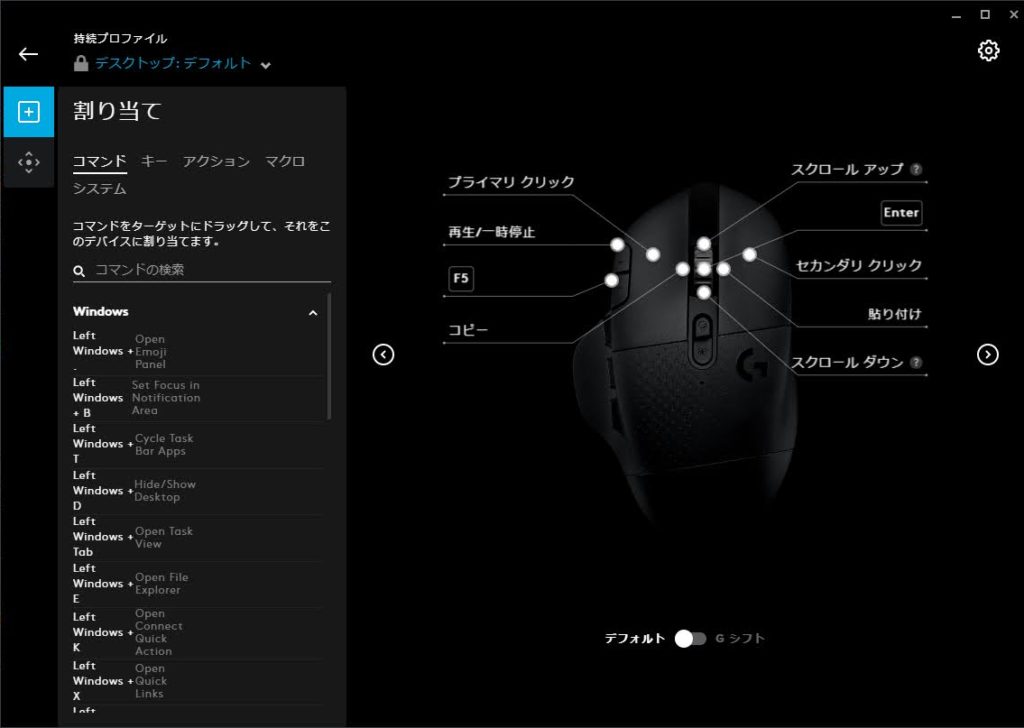
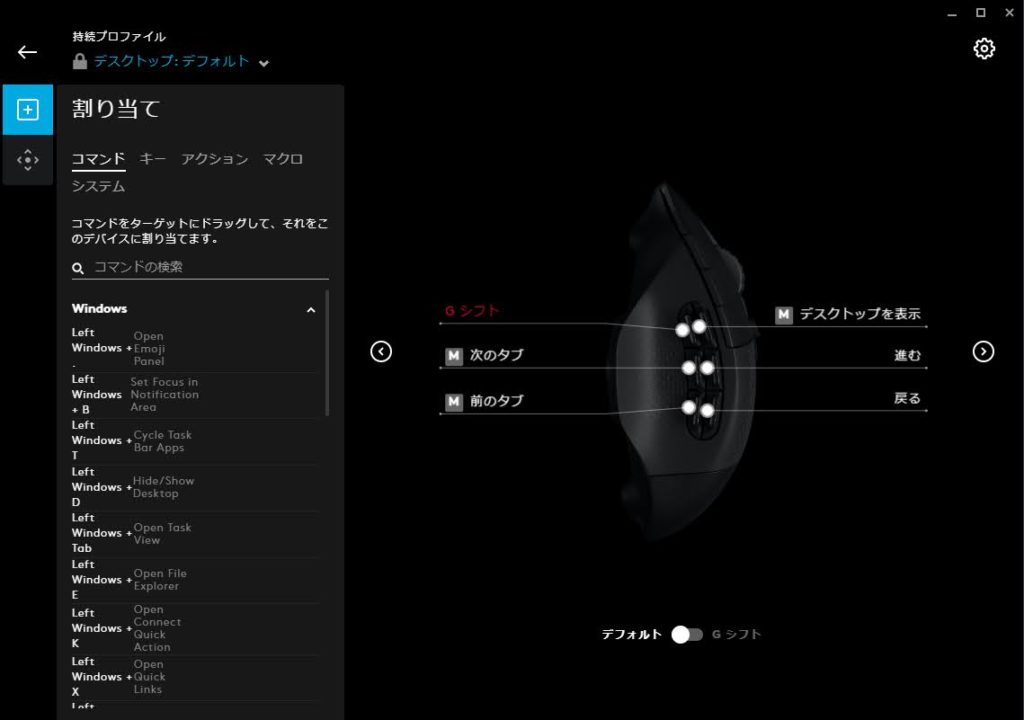
必須だったのは黄色塗の項目、その他もあると非常に便利です
あれ?13ケ以上カスタムしてね?と気づかれた方、その通りです
後に紹介する「Gシフトボタン」を利用すれば、合計24ケ分のカスタムボタンを設定することが出来るんです(全ボタン15ケーカスタム不可2ケ-Gシフト分1ケ=12ケ×2倍=24ケ 詳細は別途)
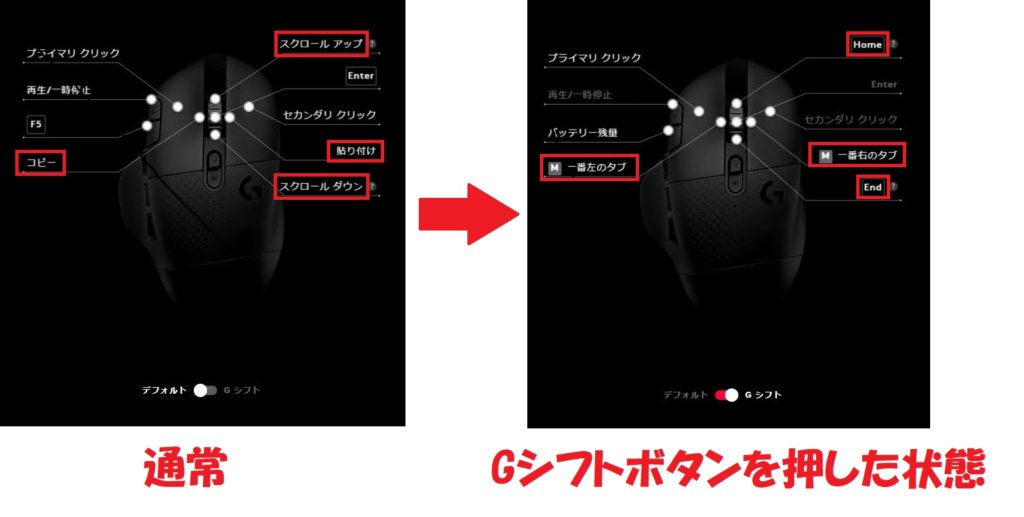
せじょじょんは、あんまり多くなると どれがどれだか分からなくなるので、こんな感じで抑えてます
ワイヤレスなのに電池持ちが良い
「G604」を購入する前は、同じメーカーの「G700」→「G700s」とほぼ同じ製品を2ケ立て続けに使用していました
この「G700/G700s」はボタン数も多く、有線/無線どちらでも利用できる、非常に良いマウスだったのですが、1点大きな欠陥がありました
それが「電池の持ち」です
駆動時間が短く、1週間は絶対持たないレベル。多めに使うと土日だけで電池切れもありました。これがかなりのストレスなんです。
ところが「G604」は、なんとUSB無線使用時;240時間/Bluetooth接続時;5.5か月もの駆動時間を誇るんです
実際に使用していても、単三電池1ケだけで、かるく1か月以上は持ちます
実際はカタログ値の半分行けば良いかなーと充電池をちょっと多めに4ケ買いましたが、全然使う機会ありませんでした(笑) 2ケで十分です
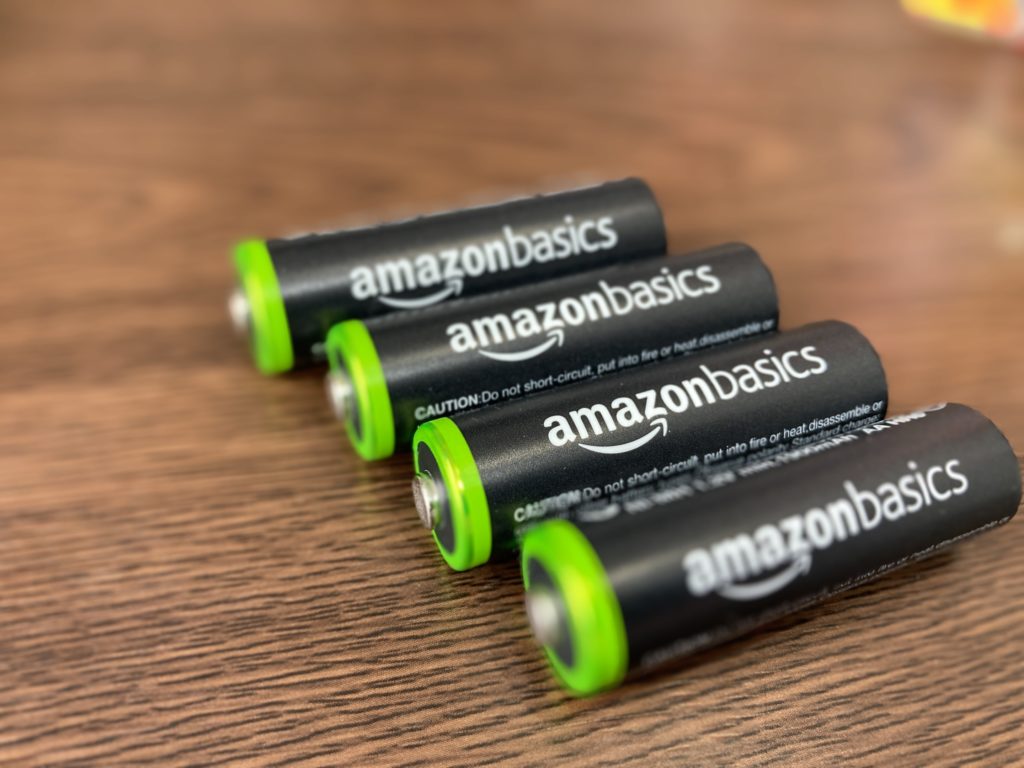
単三電池交換式のため、充電待ち無し(充電池使用可)
ワイヤレスマウスの電池は、一般的に2種類のタイプがあります
- 単三電池など取り外し可能なタイプ(G604もこのタイプ)
- 取り外し不可能な、充電式電池が組み込まれているタイプ
もしどちらかを選べるとすれば、「1.取り外し可能なタイプ」がおすすめです
なぜなら、電池が切れた場合の交換がすぐに済むため、充電待ちなどのストレスがほぼゼロになる為です
もちろん、取り外し可能なタイプにも基本的にエネループなどの充電式電池が使用できますので、経済的にも安心です
一方、「2.取り外し不可能なタイプ」で急に電池が切れた場合の対応は、下記の2パターンが考えられますが、どちらの場合も非常にめんどくさいので、全くおすすめ出来ません
欲しいマウスがたまたま このタイプだった場合は仕方ありませんが、可能であれば「1.取り外し可能なタイプ」を選ぶのをおすすめします
以前使用していたマウス(G700)でどちらも経験したことがありますが、「充電中使用不可」が最悪なのは言うまでもなく、「充電中有線接続」も、わざわざコードを探してきて差して、、、と非常にめんどくさいです
1回2回ならいいんですが、それが毎週となると非常にイライラする事間違いなしです
Gシフト機能が便利
カスタムで「Gシフトボタン」というものを設定することが出来ます
これが何かというと、「そのボタンを押したままにすると、それ以外のボタンを別の機能に変える」事が出来る機能なんです
キーボードでいうとALTキーやSHIFTキーのような機能で、この機能を使用する事でカスタム可能なボタン数はMAX 24ケにもなります(全ボタン15ケ-カスタム不可2ケ-Gシフト設定分1ケ=12ケ×2倍=24ケ)
せじょじょんはちなみにG9ボタンを「Gシフト」に設定しており、「Gシフト」を押しながらホイールの左右チルト、上下ホイールを操作する事で、それぞれ「一番左のタブ」「一番右のタブ」「ページの一番上」「ページの一番下」に移動するように設定してあります
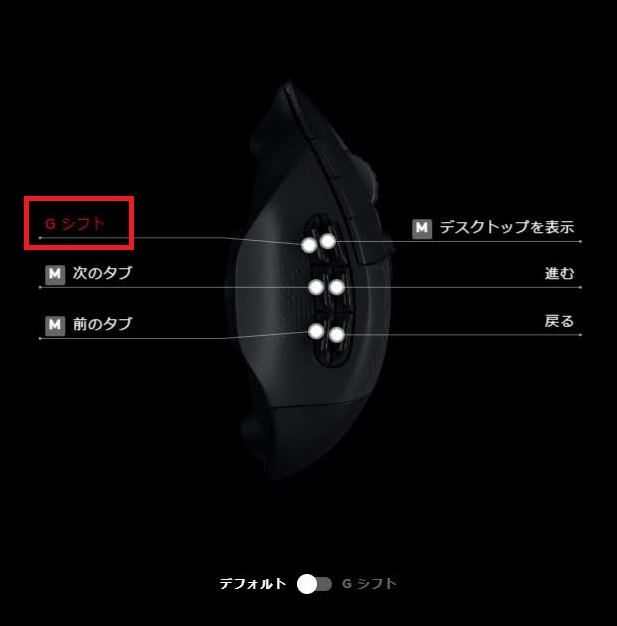
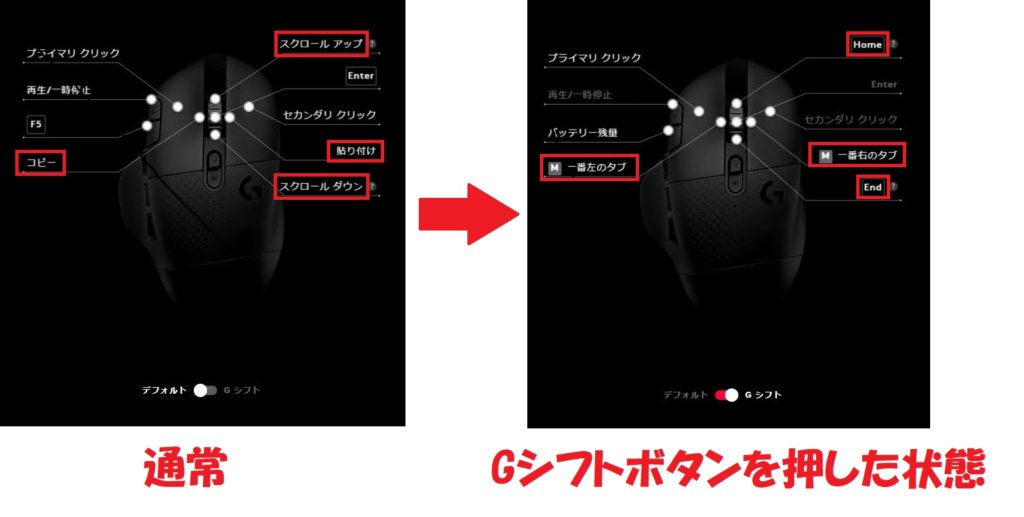
Gシフトは同時に2つのボタンを押す必要がある為、使用頻度が低めの機能を割り当てるといいと思います
2年保証の安心感
ロジクールの2年保証の安心感は非常に素晴らしいです
これまでずっとロジクールだったため他のメーカーは分かりませんが、2年の間であれば、チャタリングを含めた不具合に対して、無償で新品と交換してくれるんです
チャタリングとは
ボタンが接点不良を起こし、シングルクリックが勝手にダブルクリックになったり、ドラッグ中(押し続けている時)に勝手にドロップしたりといった誤作動を起こす症状;だいたいのマウス寿命はこれ
参考までにせじょじょんがどのように交換したか紹介します
実体験
- 2012年10月に「G700」を購入
- 2014年9月にチャタリング発生、交換依頼
- 「G700」生産終了との事で後継機の「G700s」が無償で届く
- 当たりのマウスだったのか、その後2020年まで約6年間使用に問題無し
買い替え前のマウス「G700/G700s」は、無償交換を利用する事でなんと1度の購入で8年間も使用することが出来ました

当時「G700」は¥6,973だったのですが、8年使用で考えるとなんと年間¥871ぽっきりです!
デメリット
2020/1/30購入時で¥11,716でした。正直安くはないです
しかし「2年保証の安心感」で紹介したように、2年保証を上手く使う事が出来れば、4年以上使用する事も全然可能です
- 4年間使用で¥11,716÷4年=¥2,929/年
- (もし今回もあたりを引いて)8年使用で¥11,716÷8年=¥1,464/年
デメリットという項目で書いていますが、実際のところ「外観・スペック・価格」で書いたように年間10時間以上もの時間と手間を短縮できると考えると、年間¥1,464~¥2,929は非常に安いです。
まとめ
これまで下記のような特徴を持った、年間608分も時短が可能な多ボタンマウス「G604」を紹介してきました。
- 2種のワイヤレス接続(Bluetooth & USB無線)
- カスタム可能な15ボタン
- 単三電池式(充電池使用可;すぐ取り替え可能)
- 長時間駆動:240時間~5.5か月
- 2年間メーカー無償保証
下記のような方、特にまだ多ボタンマウスを使ったことが無い方は是非ともチェックしてみて下さい!
- 多ボタンマウスを使ったことが無い方!
- 毎日のPC作業を楽にしたい・時短したい方
- マウスの有線が邪魔だと感じている方
- キーボードを使うのがめんどくさい方
最後までお読み頂きありがとうございました






コメント
慣れるまで大変ですけど
慣れたらめちゃ便利そうですね!!!
たこちさん、コメントありがとうございます!
頭で考えると混乱しますが、案外感覚で覚えられるので、慣れるとめちゃくちゃ便利です!
このマウスは結構お高めなので、多ボタンマウスをとりあえず試して見るには、有線が安くて良いと思います。